
O quanto você conhece e sabe mexer no programa de planilhas? Nunca é demais lembrar que o grande conhecimento pode te proporcionar excelentes oportunidades profissionais. O assunto da vez é como bloquear células específicas no Excel.
Já ouviu falar sobre esse recurso? O bom é que o passo a passo é bem simples, prático e rápido. Vale a pena aprender tudo e, assim, se tornar ainda mais um craque em Excel.
A seguir, vamos passar pelos seguintes tópicos:
Aproveite as dicas!
O primeiro ponto que você precisa saber é que, por padrão, o Excel já vem com células bloqueadas. Agora você deve estar pensando: “mas então como eu consigo editá-las?”
O que acontece é que há a necessidade de ativar o bloqueio de células. Essa função está disponível na guia “Revisão”.
Sendo assim, para saber como bloquear células no Excel, basta abrir um novo documento em branco e ir até a guia “Revisão” em seguida até a opção “Proteger Planilha“.

Ao clicar no botão, você vai poder notar que o programa abre uma janelinha com várias alternativas, como: bloquear a planilha toda, bloquear somente algumas células, bloquear colunas específicas, enfim.
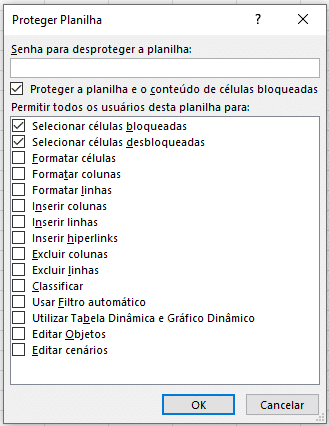
Já para bloquear células específicas no Excel, você tem que selecionar todas as células da planilha, clicar com o botão direito em qualquer uma delas e ir até a opção “Formatar Células”.
Dentro da janela que será aberta você tem que ir até a guia “Proteção” e desmarcar a opção “Bloqueadas”. Desta forma vocês vai estar desbloqueando todas as células dessa planilha.
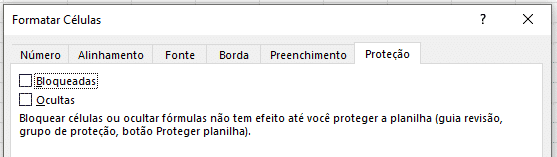
Depois, clique em cima da área selecionada (célula ou conjunto de células) com o botão direito e selecione “Formatar Células”, por fim pode ir novamente a guia “Proteção” e marcar a opção “Bloqueadas”.
OBS: Isso é necessário, pois por padrão o Excel vem com essa opção marcada, então para bloquear um intervalo específico precisamos desbloquear todas as células para bloquear apenas as células desejadas!

A lógica para bloquear intervalos específicos é a mesma sobre como bloquear células específicas no Excel.
Ou seja, você precisa seguir o seguinte passo a passo:
Você sabia que também é possível configurar a planilha de uma forma que apenas algumas pessoas específicas consigam editar os intervalos?
Para isso, basta fazer o passo a passo:
O Excel é um grande apoio para as mais diversas áreas profissionais. A tarefa de bloquear intervalos específicos, por exemplo, pode ser bem útil para quem trabalha no RH e precisa que novos colaboradores preencham seus dados pessoais.
Assim, ao invés de todas as áreas (colunas e linhas) com as perguntas ficarem disponíveis, somente os campos de respostas dos funcionários ficam desbloqueados.
Outro exemplo é de quando um gestor necessita apresentar as metas de sua equipe para a diretoria da empresa.
Então, ele pode pedir que cada coordenador coloque os desempenhos dos funcionários. Os campos das categorias e dias de trabalho ficam bloqueados. Assim, os coordenadores conseguem, apenas, inserir suas respostas.
Nesses dois casos, claro, o cuidado maior é o de não permitir que a outra pessoa, sem querer, apague ou edite partes importantes do trabalho.
Afinal, quem confia na própria equipe não vai precisar usar o recurso de como bloquear células específicas no Excel para evitar ações mal intencionadas.

As dicas até aqui foram muito bacanas, não é mesmo? Mas ainda temos outra super importante…
Que tal continuar aprendendo sobre bloqueio de células no Excel e outros assuntos? Com o curso da Hashtag Treinamentos é possível se tornar um impressionador (nível acima do avançado) no programa de planilhas.
O melhor é que o curso é 100% online e cheio de exercícios práticos para você treinar bastante mesmo.
Estude em casa, no horário do almoço, no trabalho, no transporte público, enquanto aguarda em uma fila, enfim… Dá para aprender em qualquer hora e lugar.
Não deixe essa oportunidade passar!
Gostou das dicas?
Como vimos por aqui, o recurso de como bloquear planilhas serve às mais diversas áreas, como: RH, administração, marketing, business intelligence e tantas outras.
Já para fazer o bloqueio das células basta seguir alguns passos simples, a tarefa é realmente fácil e rápida.
Também aproveite a opção de deixar que apenas alguns usuários façam edições, se isso fizer sentido para você, claro.
Para mais dicas como essas, continue aqui no blog da Hashtag Treinamentos e não se esqueça de fazer a sua matrícula no curso online!

Sócio e especialista em VBA da Hashtag Treinamentos. Criador do Método Impressionador para ensinar pessoas comuns a crescerem na carreira e se destacarem na empresa usando o VBA.